Författare:
William Ramirez
Skapelsedatum:
23 September 2021
Uppdatera Datum:
1 Juli 2024

Innehåll
Den här artikeln visar hur du ansluter din Windows 8 -dator till ett trådlöst nätverk.
Steg
 1 Se till att din dator kan anslutas till ett trådlöst nätverk. De flesta bärbara datorer har inbyggda trådlösa nätverksmoduler, medan stationära datorer vanligtvis inte gör det.
1 Se till att din dator kan anslutas till ett trådlöst nätverk. De flesta bärbara datorer har inbyggda trådlösa nätverksmoduler, medan stationära datorer vanligtvis inte gör det. - Om din stationära dator inte har en trådlös LAN -modul, installera den.
 2 Öppna Charms -fältet. Placera muspekaren i det övre eller nedre högra hörnet på skärmen, eller klicka på ⊞ Vinn+C... Charm -fältet visas på skärmens högra sida.
2 Öppna Charms -fältet. Placera muspekaren i det övre eller nedre högra hörnet på skärmen, eller klicka på ⊞ Vinn+C... Charm -fältet visas på skärmens högra sida. - Svep från vänster till höger på en mobil enhet med Windows 8.
 3 Klicka på "Alternativ"
3 Klicka på "Alternativ"  . Det är en kugghjulsikon längst ned i Charms -fältet. Alternativmenyn öppnas.
. Det är en kugghjulsikon längst ned i Charms -fältet. Alternativmenyn öppnas.  4 Klicka på ikonen för trådlöst. Det ser ut som en serie stigande staplar och ligger i den övre vänstra sidan av alternativmenyn. En lista över tillgängliga nätverk öppnas.
4 Klicka på ikonen för trådlöst. Det ser ut som en serie stigande staplar och ligger i den övre vänstra sidan av alternativmenyn. En lista över tillgängliga nätverk öppnas.  5 Välj ett nätverk. Klicka på namnet på det nätverk du vill ansluta till. Information om nätverket visas.
5 Välj ett nätverk. Klicka på namnet på det nätverk du vill ansluta till. Information om nätverket visas.  6 Klicka på Ansluta. Det är i det nedre högra hörnet. Ett fönster öppnas.
6 Klicka på Ansluta. Det är i det nedre högra hörnet. Ett fönster öppnas. - Om du vill ansluta till nätverket automatiskt när du är inom räckvidden markerar du rutan bredvid "Anslut automatiskt".
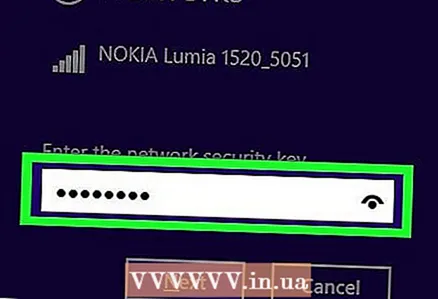 7 Ange nätverkslösenordet. Gör detta i fältet "Ange nätverkslösenord".
7 Ange nätverkslösenordet. Gör detta i fältet "Ange nätverkslösenord". - Om nätverket du försöker ansluta till inte är lösenordsskyddat, hoppa över det här steget.
- Du kan behöva hitta ditt lösenord om du glömmer det.
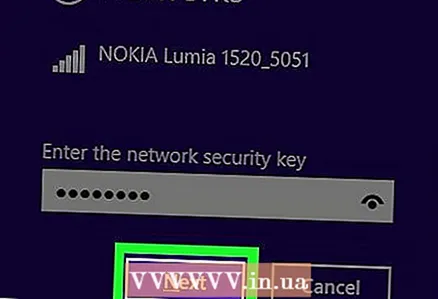 8 Klicka på Ytterligare. Det är längst ner till vänster i fönstret.
8 Klicka på Ytterligare. Det är längst ner till vänster i fönstret.  9 Välj typ av delning. Klicka på "Nej, slå inte på delning eller anslut till enheter" eller "Ja, slå på delning och anslut till enheter." Vi rekommenderar att du väljer alternativet "Nej" för offentliga och osäkra nätverk, eller alternativet "Ja" för företags- och hemnätverk.
9 Välj typ av delning. Klicka på "Nej, slå inte på delning eller anslut till enheter" eller "Ja, slå på delning och anslut till enheter." Vi rekommenderar att du väljer alternativet "Nej" för offentliga och osäkra nätverk, eller alternativet "Ja" för företags- och hemnätverk. - Om du delar din dator med andra enheter kan du ansluta (trådlöst) till en skrivare, högtalare och andra enheter.
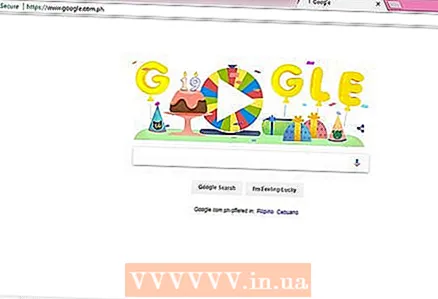 10 Kontrollera din nätverksanslutning. Öppna din webbläsare och gå till valfri sida (som Google eller Facebook). Om sidan har laddats har du anslutit till det trådlösa nätverket.
10 Kontrollera din nätverksanslutning. Öppna din webbläsare och gå till valfri sida (som Google eller Facebook). Om sidan har laddats har du anslutit till det trådlösa nätverket. - Tänk på att det kan ta några sekunder att ansluta till ett nytt nätverk.
Tips
- Ju fler staplar nätverksnamnet har, desto starkare är dess signal.
Varningar
- Anslut inte till osäkra (offentliga) nätverk. Skicka vid behov inte personlig information (t.ex. ett bankkontonummer) över nätverket.



